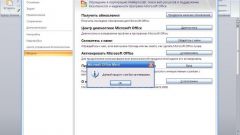Вам понадобится
- Компьютер, принтер
Инструкция
1
Отправить файл на печать можно, воспользовавшись меню любой программы, с помощью которой открыт файл. Для этого просто нажмите в верхнем меню программы по вкладке «Файл». Появится список возможных действий, среди которых выберите «Печать».
2
Распечатка файла начинается не сразу. После того как вы нажали «Печать», появляется меню программного обеспечения принтера. Другими словами, программа, через которую будут обрабатывается параметры печати выбранного файла.
3
В первом окне программы настройте параметры печати файла. Можно задать количество печатаных страниц, номера страниц, выбрать печать четных и нечетных страниц либо печать выделенного фрагмента.
4
Дальше выберите вкладки «Свойства» и «Главная», после чего - «Качество печати». Если требуется напечатать фотографии, соответственно, кликните по параметру качества «Высокое» или «Фотография» (зависит от версии программного обеспечения принтера). Так же здесь выберите стандарт формата бумаги. Для фотографии - это «Фотобумага», для обычного текста - «Обыкновенная бумага». Напротив строки «Предварительный просмотр» поставьте галочку.
5
Пройдите во вкладку «Страница». Тут выберите тип печати: «Книжная» или «Альбомная». Также задайте параметр «Количество копий». Если нужно напечатать файл в одном экземпляре, не изменяйте этот параметр.
6
Теперь главные параметры печати настроены. Нажмите ОК. Вы попадете в меню программы, где также нажмите ОК. Затем появится меню предварительного просмотра. Всплывет окно, где будет показано, как именно будет выглядеть уже напечатанный файл. Если вас что-то не устраивает, можно нажать «Отмена» и изменить нужные параметры печати. Если все нормально и они вам подходят, нажмите «Печать». Теперь страница будет распечатана на принтере.